Cuando alcanza su iPhone 14, ansioso por verificar mensajes, mantenerse conectado con amigos o capturar un momento memorable, pero en lugar del logotipo familiar de Apple lo saluda, se encuentra con una pantalla inquietante y en blanco. Esto es cuando te encuentras en una situación en la que resuelve el «El iPhone 14 no se enciende«El problema se vuelve primordial.
Ok, las causas detrás del iPhone 14 que no se encienden pueden variar. Esta página está aquí para guiarlo a través de las razones y los consejos de solución de problemas. Entendemos cuán vital es su iPhone 14 para su vida diaria, y estamos aquí para ayudar.
Parte 1: ¿Por qué iPhone 14/14 Plus/14 Pro (Max) no se enciende?
Puede haber varias razones por las cuales un iPhone no se enciende. Y algunos comunes incluyen:
- Accesorios defectuosos: El uso de un cargador o cable defectuoso puede evitar que el iPhone se cargue correctamente.
- Agotamiento de la batería: La razón más común por la que el iPhone no se enciende más allá del logotipo de Apple es que la batería se ha quedado completamente sin cargo.
- Batería profundamente descargada: En algunos casos, si la batería se descarga profundamente o tiene problemas, es posible que no responda de inmediato a la carga.
- Paprillas de software: A veces, los problemas o fallas de software pueden hacer que el iPhone no responda.
- Daño físico: El daño físico puede evitar que el iPhone se encienda.
- IOS anticuados: Ejecutar una versión de iOS anticuada o incompatible puede conducir a varios problemas, incluidos los problemas de inicio.
- Daño de agua: La exposición a los líquidos puede causar daños internos a los componentes del iPhone.
- Fallas de hardware: Las fallas internas de hardware pueden dar como resultado que el dispositivo no se encienda.
Más opciones que puede disfrutar:
Parte 2: ¿El iPhone 14 no se enciende? Arreglarlo con 7 consejos rápidos
Consejo 1: Cargue a su iPhone 14
La causa principal del «iPhone 14 no se cargará o enciende» a menudo es una carga de batería insuficiente. Por lo tanto, la solución es conectar su dispositivo a una fuente de alimentación y permitirle cargar durante aproximadamente 30 minutos. Mientras todavía está conectado a la alimentación, presione y mantenga presionada el botón «Power»/»Lock» para encenderlo. (¿iPhone murió y no se enciende mientras se carga?)

Consejo 2: Verifique el cargador, el puerto y el cable
Si su iPhone no se inicia después de una larga carga, podría deberse a un cargador defectuoso o un cable de relámpagos. Para solucionar problemas, intente usar su puerto, cargador o cable con otro dispositivo después de verificarlos. Si no funciona, reemplace el cargador o pruebe un cable USB diferente.
Consejo 3: Force Reiniciar iPhone 14
Si su iPhone 14 no se enciende a pesar de ser cargado, puede intentar un reinicio de la fuerza como un paso de solución de problemas. Hacer esto a menudo puede resolver el problema cuando un iPhone no se enciende debido a una falla de sistema menor. Aquí están los pasos:
- Presione el botón «Volumen hacia arriba» brevemente y suelte.
- Siga rápidamente esto presionando y liberando el botón «Volumen hacia abajo».
- Finalmente, presione y mantenga presionado el botón «Lado» en su iPhone hasta que observe el logotipo de Apple que aparece en la pantalla. (iPhone atascado en el almacenamiento del logotipo de Apple lleno).
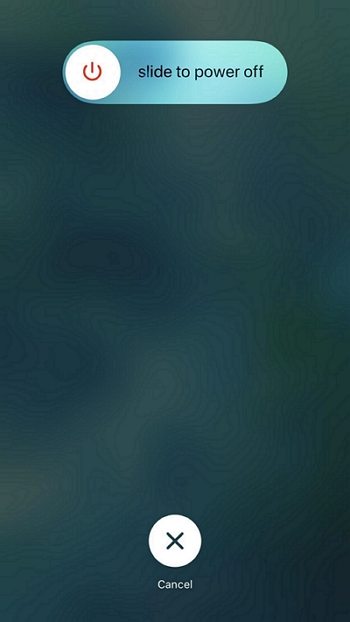
Consejo 4: Actualizar iPhone 14
Ya sea que esté utilizando Finder o iTunes, actualizar su dispositivo es un proceso sencillo:
- Conecte su iPhone a una Mac o PC.
- Localice su iPhone en Finder o iTunes, dependiendo de la plataforma de su computadora.
- Una vez que lo haya encontrado, simplemente busque «Resumen»> «Verifique la actualización».
- Si hay una actualización disponible, esta opción debe mostrarse de manera prominente cuando abre iTunes o Windows. (¿El iPhone no se enciende después de la actualización de iOS?)
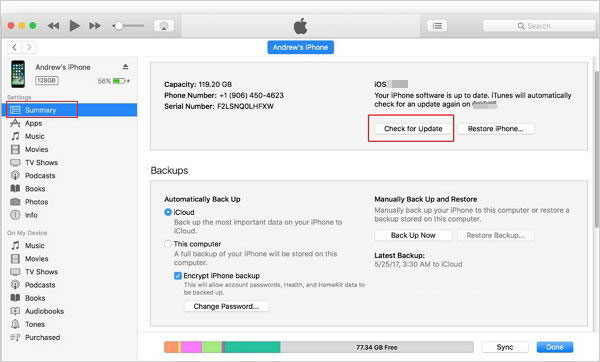
Consejo 5: Restaurar iPhone 14 de iTunes
Mi nuevo iPhone 14 no se enciende; ¿Cómo puedo restaurarlo usando iTunes? Bueno, eso es fácil, lo que implica poner el dispositivo en modo de recuperación. Aquí le mostramos cómo hacerlo:
- Abra la aplicación iTunes en su computadora.
- Mantenga presionado los botones «Inicio» y «Encendido» en su iPhone 14 mientras lo conecta a su computadora. (Tenga en cuenta que ciertos modelos de iPhone pueden requerir diferentes combinaciones de botones para ingresar al modo de recuperación).
- Cuando se le solicite en su computadora, haga clic en «Restaurar» para iniciar la restauración de su iPhone.
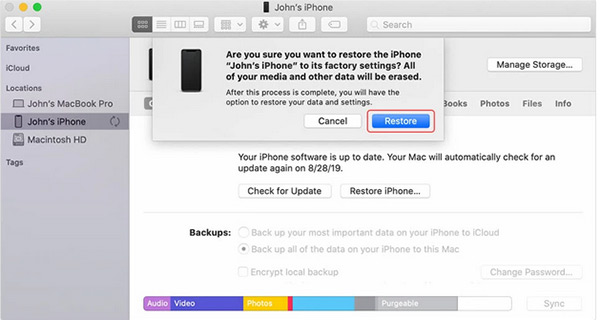
Recomendado para ti:
Consejo 6: DFU Restaurar iPhone 14 a través de iTunes
Tenga en cuenta que este proceso restablece su iPhone a su configuración de fábrica, lo que resulta en la pérdida de datos. Aquí le mostramos cómo hacerlo:
- Abra iTunes en su computadora y conecte su iPhone 14 con un cable de carga.
- Presione rápidamente y suelte el botón «Volumen hacia arriba», luego el botón «Volumen hacia abajo». Mantenga presionado el botón «Lado».
- Si la pantalla permanece negra, presione y mantenga presionado el botón «Volumen hacia abajo» mientras mantiene el botón «Lado» sostenido durante 5 segundos. Si aparece el logotipo de Apple, vuelva a intentarlo.
- Suelte el botón «Lado», pero continúe presionando el botón «Volumen hacia abajo» durante otros 10 segundos. Si la pantalla permanece negra e iTunes reconoce su teléfono, está en modo DFU.
- En iTunes, tendrá la opción de restaurar su iPhone seleccionando «Restaurar teléfono». Esto restablecerá la fábrica de su iPhone.
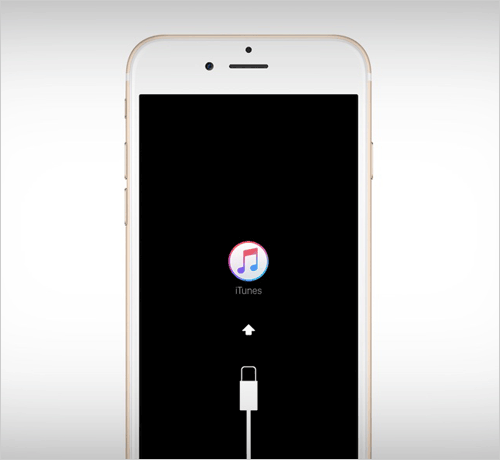
Consejo 7: Comuníquese con el soporte de Apple
Si sospecha que los problemas de hardware internos, busque la ayuda de Apple. Si su iPhone está en garantía, puede obtener una reparación o reemplazo gratuito. Consulte el estado de la garantía en línea y reserve una cita en un gen Genius o un centro de servicio autorizado. Para problemas como el daño por agua o las conexiones sueltas, estos pasos son cruciales.
Si ninguno de los métodos de solución de problemas funciona y su iPhone 14 no se enciende en absoluto, comuníquese con un Centro de Apple haciendo una cita para una reparación rápida.
Parte 3: Fix iPhone 14 no se enciende con la recuperación del sistema iOS (mejor solución)
Suponiendo que su iPhone no responda por razones desconocidas, incluso después de probar las soluciones mencionadas anteriormente, es hora de recurrir a una herramienta profesional como Recuperación del sistema iOS. Considerado como un software de primer nivel en este campo, este producto está diseñado específicamente para la reparación de iOS. Por lo general, no solo puede solucionar problemas con su iDevice, sino que también manejar de manera competente una variedad de problemas, incluidos los problemas de pantalla y los errores de iTunes.
¿En qué puede ayudarte la recuperación del sistema iOS?
- Arreglar el iPhone 14 no se encenderá sin dificultad.
- Resuelva más de 50 problemas del sistema, incluido el iPhone que no aparece en iTunes, 9039 Error iTunes, iPhone atascado en la pantalla de hola, iPhone sigue pitidos, la pantalla del iPhone 13 no responde y más.
- Puede seleccionar entre dos modos de reparación para abordar de manera efectiva los problemas del sistema.
- Actualizar o degradar sin esfuerzo a su iOS a una versión compatible para su dispositivo específico.
- Run smoothly on almost all iOS devices, including iPhone 15/15 Plus/15 Pro (Max), iPhone 14/14 Plus/14 Pro (Max), iPhone 13/13 Pro (Max)/13 mini/12/12 Pro (Max)/12 mini, iPhone 11/11 Pro/11 Pro Max, iPhone X/XR/Xs/Xs Max, iPhone 8/8 Plus, iPhone 7/7 Plus, iPhone 6/6S/6 Plus, iPod touch, iPad, etc.
- Mantenga su privacidad sin preocupaciones.
![]()
![]()
Una vez que haya descargado esta utilidad, siga las instrucciones a continuación para aprender a resolver el problema de su iPhone 14 sin activar utilizando la recuperación del sistema iOS:
Paso 1. Instale e inicie la recuperación del sistema iOS
Obtenga este software en su computadora. Después de eso, inicie el programa y conecte su iPhone a la computadora con un cable USB. Luego, navegue a la sección «Más herramientas» y seleccione «recuperación del sistema iOS».
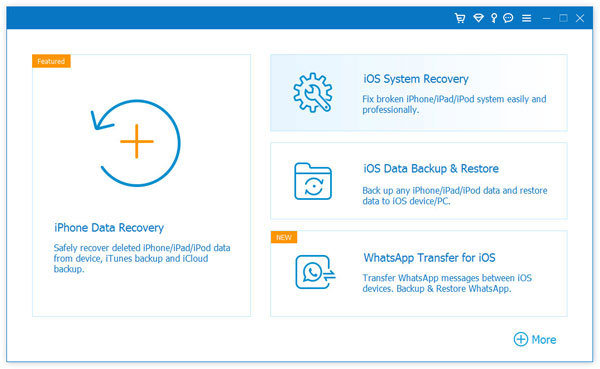
Paso 2. Ingrese la recuperación o el modo DFU
Haga clic en el botón «Inicio» para iniciar el proceso de escaneo para su dispositivo conectado. La herramienta mostrará información sobre su iPhone 14 en la pantalla. Siga las instrucciones en pantalla para poner su iPhone en modo de recuperación o modo DFU, según lo solicitado.
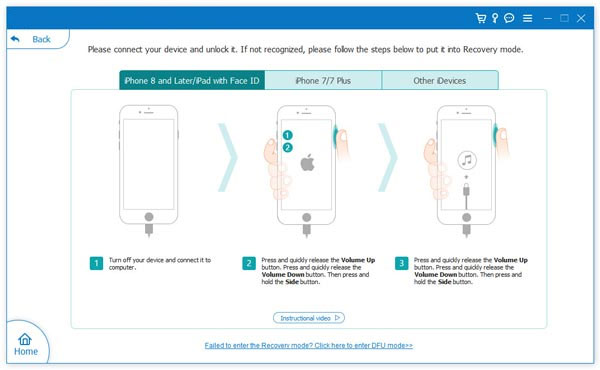
Paso 3. Se corrigió el iPhone 14 no se enciende a la vez
Una vez que su dispositivo esté en el modo elegido, haga clic en la opción «Reparar» para abordar el problema de su iPhone que no se enciende y muestra el logotipo de Apple. El software descargará automáticamente el firmware necesario y continuará con el proceso de reparación sin retrasos.
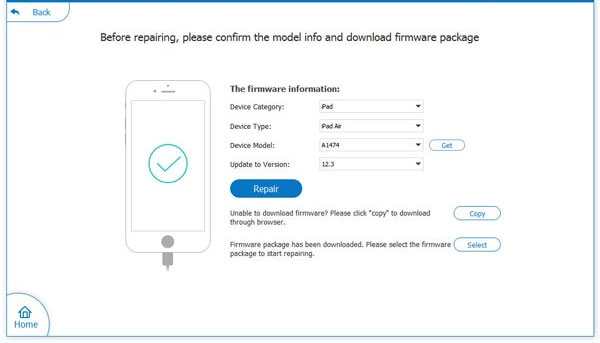
Conclusión y consejos para evitar que el iPhone 14 no vuelva a encender
Con suerte, encontrará este pasaje perspicaz y luego resolverá el «iPhone 14 no se enciende» sin esfuerzo. Finalmente, aquí hay algunas medidas preventivas con las que puede minimizar el riesgo de encontrar su iPhone 14 que no se enciende en el futuro:
RELATED: Cómo recuperar contactos eliminados en iPhone 12 (Pro, Pro Max, Mini)
- Actualice regularmente el software de su iPhone para las correcciones y mejoras de errores.
- Proteja su dispositivo del calor extremo y el frío.
- Pegue los cargadores y cables certificados por Apple para evitar problemas de batería.
- Use estuches impermeables o evite la exposición al agua para evitar daños al agua.
- Invierta en protectores de pantalla y casos para protección física.
- Mantenga las aplicaciones actualizadas y elimine las no utilizadas para reducir los conflictos.
- Apagar o usar el modo de avión cuando no esté en uso durante períodos prolongados.
- Deje algo de espacio de almacenamiento disponible para un rendimiento óptimo del dispositivo.
- Considere AppleCare+ o una garantía extendida para mayor soporte.
